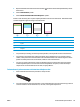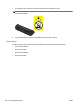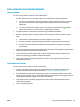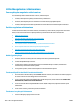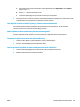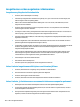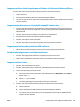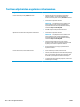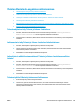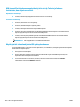HP LaserJet Pro CP1020 User Guide
Langaton verkko ei toimi langattoman reitittimen tai laitteen siirtämisen jälkeen
Varmista, että reititin tai laite muodostaa yhteyden samaan verkkoon kuin tietokone.
1. Tulosta asetussivu.
2. Vertaa asetussivun SSID:tä tietokoneen tulostinmäärityksen SSID:hen.
3. Jos numerot eivät ole samat, laitteet eivät ole yhteydessä samaan verkkoon. Määritä laitteesi langaton
asennus uudelleen.
Langattomaan laitteeseen ei voi yhdistää enempää tietokoneita
1. Varmista, että muut tietokoneet ovat langattoman verkon kantoalueella ja että signaalin tiellä ei ole
esteitä. Useimmissa verkoissa langattoman verkon kantoalue yltää 30 metrin päähän langattomasta
käyttöpisteestä.
2. Varmista, että laitteeseen on kytketty virta ja että laite on valmiustilassa.
3. Poista tietokoneen kolmannen osapuolen palomuurit käytöstä.
4. Varmista, että langaton verkko toimii oikein.
5. Varmista, että tietokone toimii oikein. Käynnistä tarvittaessa tietokone uudelleen.
Langattoman laitteen yhteys katkeaa VPN-verkossa
●
VPN-verkkoon ja muihin verkkoihin ei voi yleensä muodostaa yhteyttä samanaikaisesti.
Verkko ei näy langattomien verkkojen luettelossa
●
Varmista, että langattomaan reitittimeen on kytketty virta ja että se saa virtaa.
●
Verkko saattaa olla piilotettu. Piilotettuun verkkoon voi kuitenkin muodostaa yhteyden.
Langaton verkko ei toimi
1. Varmista, että verkkokaapeli ei ole liitetty.
2. Varmista, että langaton yhteys on katkennut, yrittämällä liittää muita laitteita verkkoon.
3. Testaa verkkoyhteys ping-komennon avulla.
a. Avaa tietokoneessa komentorivikehote. Valitse Windowsissa ensin Käynnistä ja sitten Suorita.
Kirjoita riville cmd.
b. Kirjoita ping ja verkon SSID.
c. Jos ikkuna näyttää pyynnön ja vastauksen väliset ajat, verkko toimii.
4. Varmista, että reititin tai laite muodostaa yhteyden samaan verkkoon kuin tietokone.
a. Tulosta asetussivu.
b. Vertaa määritysraportin SSID:tä tietokoneen tulostinmäärityksen SSID:hen.
c. Jos numerot eivät ole samat, laitteet eivät ole yhteydessä samaan verkkoon. Määritä laitteesi
langaton asennus uudelleen.
FIWW Langattoman verkon ongelmien ratkaiseminen 123